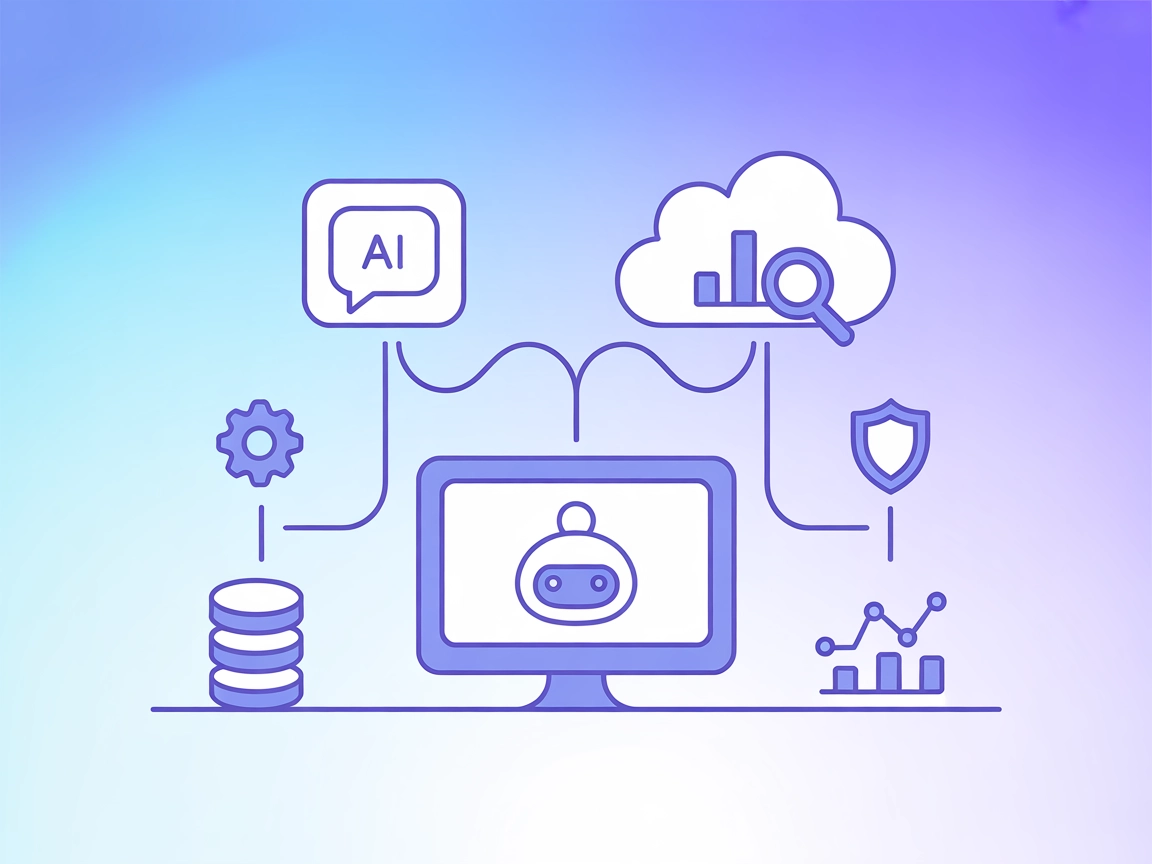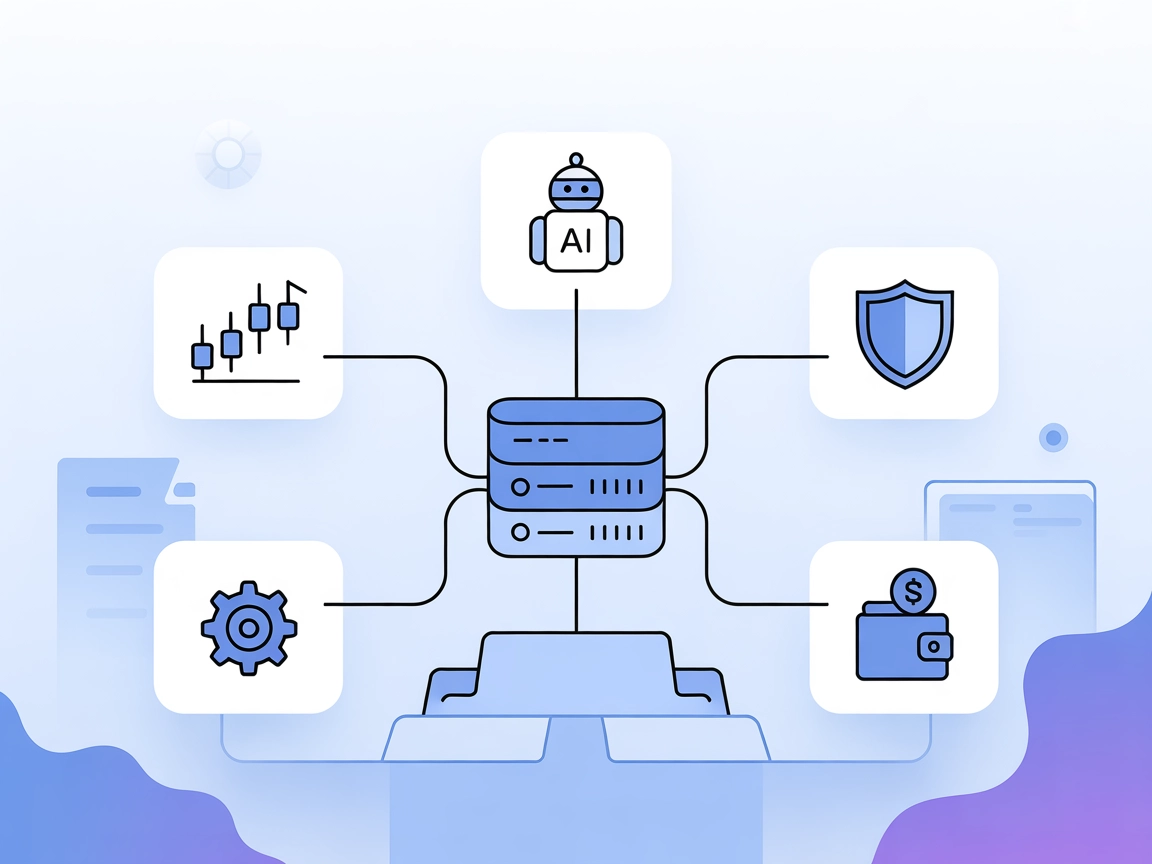
MetaTrader MCP Server
MetaTrader MCP Server spája AI modely veľkého jazyka s MetaTrader 5, umožňuje automatizované obchodovanie, správu portfólia a inteligentnú analýzu trhu priamo z...

Prepojte svojho AI asistenta s obchodnou a trhovou platformou Alpaca pomocou Alpaca MCP Servera pre bezproblémové finančné pracovné postupy priamo z vašich obľúbených LLM nástrojov.
FlowHunt poskytuje dodatočnú bezpečnostnú vrstvu medzi vašimi internými systémami a AI nástrojmi, čím vám dáva podrobnú kontrolu nad tým, ktoré nástroje sú prístupné z vašich MCP serverov. MCP servery hostované v našej infraštruktúre môžu byť bezproblémovo integrované s chatbotom FlowHunt ako aj s populárnymi AI platformami ako sú ChatGPT, Claude a rôzne AI editory.
Alpaca MCP (Model Context Protocol) Server je špecializovaná integračná vrstva, ktorá umožňuje AI asistentom a veľkým jazykovým modelom (LLM) interagovať s obchodnou platformou Alpaca pomocou príkazov v prirodzenom jazyku. Prepojením cez MCP môžu vývojári a používatelia obchodovať s akciami a opciami, analyzovať finančné údaje, spravovať portfóliá, pracovať so zoznamami sledovaných aktív a pristupovať k reálnym trhovým informáciám priamo zo svojich obľúbených LLM nástrojov a IDE ako Claude Desktop, Cursor a VScode. Tento server preklenuje priepasť medzi AI agentmi a obchodnou infraštruktúrou, vďaka čomu sú úlohy ako zadávanie objednávok, získavanie historických údajov či sledovanie portfólia jednoduché a prístupné cez konverzačné rozhrania, čím zefektívňuje pracovný tok pre algoritmické obchodovanie, finančnú analýzu a správu portfólií.
V poskytnutom repozitári alebo dokumentácii nie sú výslovne uvedené žiadne šablóny promptov.
V dostupných súboroch alebo dokumentácii nie sú popísané žiadne explicitné MCP zdroje.
V dostupných súboroch alebo dokumentácii nie je zahrnutý žiadny explicitný zoznam nástrojov.
Obchodovanie s akciami a opciami
Používajte prirodzený jazyk na zadávanie, úpravu a rušenie obchodov s akciami a opciami priamo z rozhrania poháňaného LLM, čím umožníte algoritmické aj diskrečné obchodovanie bez manuálneho preklikávania platformy.
Správa portfólia
Zobrazte zostatky na účtoch, kontrolujte otvorené a zatvorené pozície a spravujte svoje portfólio pomocou konverzačných príkazov, čo zjednodušuje dohľad a rebalansovanie portfólia.
Získavanie trhových údajov
Vyžiadajte si reálne alebo historické trhové údaje vrátane kotácií, obchodov, cenových grafov a grékov opcií na podporu výskumu a vývoja stratégií.
Správa zoznamov sledovaných titulov
Vytvorte a spravujte personalizované zoznamy sledovaných aktív na sledovanie viacerých cenných papierov a efektívne reagujte na zmeny na trhu.
História objednávok a stav trhu
Získajte kompletnú históriu objednávok, skontrolujte stav otvorenia/zatvorenia trhu a pristupujte k údajom o korporátnych akciách (výsledky, splity, dividendy) pre komplexný prehľad o účte a trhu.
V dostupnej dokumentácii alebo kóde nie sú uvedené žiadne Windsurf-špecifické inštrukcie.
Predpoklady:
Vytvorte/upravte súbor .env:
Pridajte toto do svojho .env v projektovom adresári:
ALPACA_API_KEY = "váš_alpaca_api_key"
ALPACA_SECRET_KEY = "váš_alpaca_secret_key"
PAPER = True
Spustite MCP Server:
python alpaca_mcp_server.py
Konfigurácia Claude Desktop:
Settings → Developer → Edit Configclaude_desktop_config.json:{
"mcpServers": {
"alpaca": {
"command": "<project_root>/venv/bin/python",
"args": [
"/path/to/alpaca-mcp-server/alpaca_mcp_server.py"
],
"env": {
"ALPACA_API_KEY": "váš_alpaca_api_key",
"ALPACA_SECRET_KEY": "váš_alpaca_secret_key"
}
}
}
}
Uložte konfiguráciu a reštartujte Claude Desktop
V dostupnej dokumentácii alebo kóde nie sú uvedené žiadne Cursor-špecifické inštrukcie.
V dostupnej dokumentácii alebo kóde nie sú uvedené žiadne Cline-špecifické inštrukcie.
API kľúče sa zadávajú pomocou environmentálnych premenných, ako je uvedené v sekcii env v JSON konfigurácii:
"env": {
"ALPACA_API_KEY": "váš_alpaca_api_key",
"ALPACA_SECRET_KEY": "váš_alpaca_secret_key"
}
Použitie MCP vo FlowHunt
Na integráciu MCP serverov do vášho FlowHunt pracovného toku začnite pridaním MCP komponentu do vášho flowu a pripojením k vášmu AI agentovi:
Kliknite na MCP komponent na otvorenie panelu konfigurácie. V časti systémovej MCP konfigurácie vložte detaily vášho MCP servera v tomto JSON formáte:
{
"MCP-name": {
"transport": "streamable_http",
"url": "https://yourmcpserver.example/pathtothemcp/url"
}
}
Po nakonfigurovaní môže AI agent používať tento MCP ako nástroj so všetkými jeho funkciami a možnosťami. Nezabudnite zmeniť “MCP-name” na skutočný názov vášho MCP servera (napr. “alpaca”, “github-mcp” atď.) a URL adresu na vašu vlastnú MCP server URL.
| Sekcia | Dostupnosť | Podrobnosti/Poznámky |
|---|---|---|
| Prehľad | ✅ | Kompletný prehľad v README.md |
| Zoznam promptov | ⛔ | Nie sú uvedené žiadne šablóny promptov |
| Zoznam zdrojov | ⛔ | Nie sú explicitne uvedené MCP zdroje |
| Zoznam nástrojov | ⛔ | Nie sú explicitne zdokumentované nástroje |
| Zabezpečenie API kľúčov | ✅ | Cez env v config JSON a .env súbore |
| Sampling Support (menej dôležité pri hodnotení) | ⛔ | Nie je spomenutý |
Medzi týmito dvoma tabuľkami ponúka Alpaca MCP server silnú dokumentáciu k nastaveniu a hlavným prípadom použitia, ale chýbajú explicitné detaily o šablónach MCP promptov, dostupných nástrojoch a definíciách zdrojov. Je vhodný na obchodné a trhové pracovné toky, no prospelo by mu podrobnejšie MCP-špecifické dokumentovanie. Hodnotenie: 6/10.
| Má LICENCIU | ✅ (MIT) |
|---|---|
| Má aspoň jeden nástroj | ⛔ |
| Počet Forkov | 26 |
| Počet Hviezdičiek | 90 |
Alpaca MCP Server je integračná vrstva, ktorá prepája AI asistentov a LLM s obchodnou platformou Alpaca, čo umožňuje obchodovanie, správu portfólia a prístup k trhovým údajom cez príkazy v prirodzenom jazyku.
Môžete zadávať, upravovať alebo rušiť obchody, spravovať portfóliá a zoznamy sledovaných titulov a získavať reálne alebo historické trhové údaje – to všetko z AI rozhraní.
API kľúče by mali byť uložené v environmentálnych premenných alebo v súbore `.env`, nie priamo v kóde alebo konfigurácii, aby sa zabránilo ich náhodnému zverejneniu.
Server je zdokumentovaný pre použitie s Claude Desktop. Ďalší klienti ako Cursor a Cline môžu vyžadovať manuálne nastavenie so zodpovedajúcou MCP konfiguráciou.
V aktuálnej dokumentácii pre Alpaca MCP nie sú poskytnuté žiadne výslovné šablóny promptov ani vlastné MCP nástroje.
Prineste algoritmické obchodovanie a finančný manažment do vašich AI pracovných tokov integráciou Alpaca MCP Servera. Obchodujte, analyzujte a spravujte portfóliá pomocou príkazov v prirodzenom jazyku.
MetaTrader MCP Server spája AI modely veľkého jazyka s MetaTrader 5, umožňuje automatizované obchodovanie, správu portfólia a inteligentnú analýzu trhu priamo z...
Algolia MCP Server umožňuje používateľom FlowHunt prepojiť AI asistentov s vyhľadávacími a analytickými API Algolie prostredníctvom Model Context Protocolu, čím...
LlamaCloud MCP Server spája AI asistentov s viacerými spravovanými indexmi na LlamaCloud a umožňuje podnikového rozsahu vyhľadávanie dokumentov, prehľadávanie a...
Súhlas s cookies
Používame cookies na vylepšenie vášho prehliadania a analýzu našej návštevnosti. See our privacy policy.